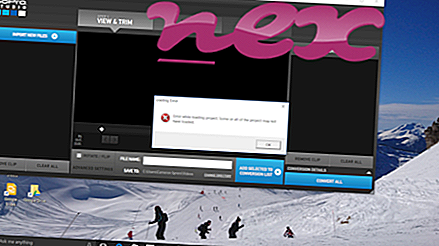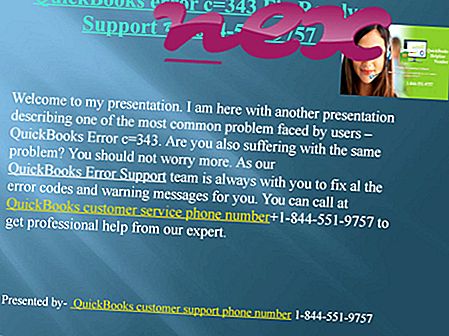Proces znany jako Maintenance Service należy do oprogramowania Dragon Assistant (wersja 3) firmy Nuance Communications (www.nuance.com).
Opis: DragonAssistantMaintenance.exe nie jest niezbędny dla systemu operacyjnego Windows i powoduje stosunkowo niewiele problemów. Plik DragonAssistantMaintenance.exe znajduje się w podfolderze „C: \ Program Files (x86)” (często jest to C: \ Program Files (x86) \ Nuance \ DragonAssistant3 \ ). Znane rozmiary plików w systemie Windows 10/8/7 / XP to 4.259.808 bajtów (60% wszystkich wystąpień) lub 4.260.112 bajtów.
Program nie ma widocznego okna. Plik ma podpis cyfrowy. Plik DragonAssistantMaintenance.exe nie jest plikiem systemowym Windows. Możesz odinstalować ten program w Panelu sterowania. DragonAssistantMaintenance.exe może monitorować aplikacje. Dlatego stopień bezpieczeństwa technicznego jest niebezpieczny w 21% .
Odinstalowanie tego wariantu: jeśli napotkasz problemy z DragonAssistantMaintenance.exe, możesz wykonać następujące czynności:1) Całkowicie usuń Dragon Assistant 3 (Panel sterowania ⇒ Odinstaluj program)
2) przeszukaj obszar wsparcia na stronie Nuance.
Ważne: niektóre złośliwe oprogramowanie kamufluje się jako DragonAssistantMaintenance.exe, szczególnie gdy znajduje się w folderze C: \ Windows lub C: \ Windows \ System32. Dlatego powinieneś sprawdzić proces DragonAssistantMaintenance.exe na komputerze, aby sprawdzić, czy jest to zagrożenie. Zalecamy Menedżera zadań bezpieczeństwa do weryfikacji bezpieczeństwa komputera. To był jeden z najpopularniejszych plików do pobrania The Washington Post i PC World .
Czysty i uporządkowany komputer to kluczowy wymóg pozwalający uniknąć problemów z DragonAssistantMaintenance. Oznacza to uruchomienie skanowania w poszukiwaniu złośliwego oprogramowania, wyczyszczenie dysku twardego za pomocą 1 cleanmgr i 2 sfc / scannow, 3 odinstalowanie programów, których już nie potrzebujesz, sprawdzenie programów Autostart (przy użyciu 4 msconfig) i włączenie automatycznej aktualizacji systemu Windows 5. Zawsze pamiętaj, aby wykonywać okresowe kopie zapasowe lub przynajmniej ustawiać punkty przywracania.
Jeśli napotkasz rzeczywisty problem, spróbuj przypomnieć sobie ostatnią rzecz, którą zrobiłeś lub ostatnią rzecz zainstalowaną przed pojawieniem się problemu po raz pierwszy. Użyj polecenia 6 resmon, aby zidentyfikować procesy, które powodują problem. Nawet w przypadku poważnych problemów, zamiast ponownej instalacji systemu Windows, lepiej jest naprawić instalację lub, w przypadku systemu Windows 8 i nowszych wersji, wykonać polecenie 7 DISM.exe / Online / Cleanup-image / Restorehealth. Pozwala to naprawić system operacyjny bez utraty danych.
Aby pomóc w analizowaniu procesu DragonAssistantMaintenance.exe na komputerze, pomocne okazały się następujące programy: Menedżer zadań zabezpieczeń wyświetla wszystkie uruchomione zadania systemu Windows, w tym wbudowane procesy ukryte, takie jak monitorowanie klawiatury i przeglądarki lub wpisy Autostart. Unikalna ocena ryzyka bezpieczeństwa wskazuje na prawdopodobieństwo, że proces ten stanowi potencjalne oprogramowanie szpiegujące, złośliwe oprogramowanie lub trojan. B Malwarebytes Anti-Malware wykrywa i usuwa uśpione oprogramowanie szpiegujące, reklamowe, trojany, keyloggery, złośliwe oprogramowanie i moduły śledzące z dysku twardego.
Powiązany plik:
everythingloadhookx64.exe whatsmycomputerdoing.exe 4dmain.exe DragonAssistantMaintenance.exe tftpd64_svc.exe ftalk.exe intelsetup.exe samsungconfiguration.exe ptstartmon.exe sputnikcrashhandler.exe clientmon.exe